【画像生成AI】Stable Diffusionを無料で簡単に使えるWEBブラウザを解説
Stable Diffusion(ステイブル・ディフュージョン)は、2022年8月に日本上陸してから話題の画像生成AIです。
Stable Diffusionは、人物の生成が得意で、特に顔の表情や髪の質感などのクオリティが高く、多くのプロンプト(prompt)が揃っています。
この記事では、Stable Diffusionを使用できるWebブラウザを3つ解説します。
どのWebブラウザも無料で利用できるため、気になった方は、ぜひ体験してみてください。
目次
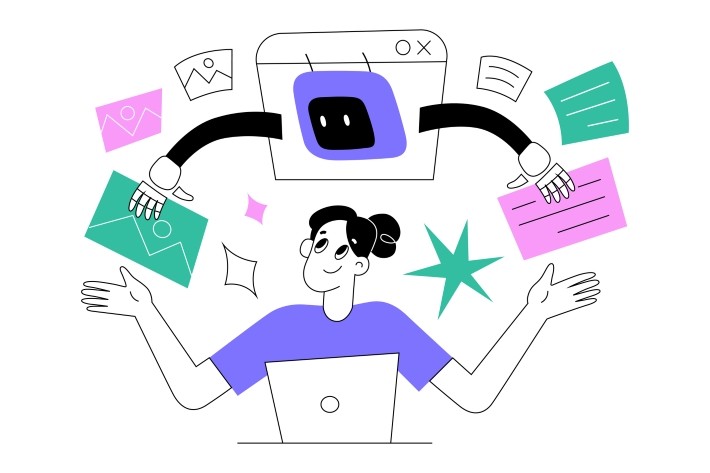
Stable Diffusionは、英国のStability AI社が開発した画像生成AIサービスです。
プロンプト(prompt)を入力するだけで、簡単にリアルな画像からアニメ風の画像まで作成できます。
Stable Diffusionはオープンソースなので使用料はかかりません。
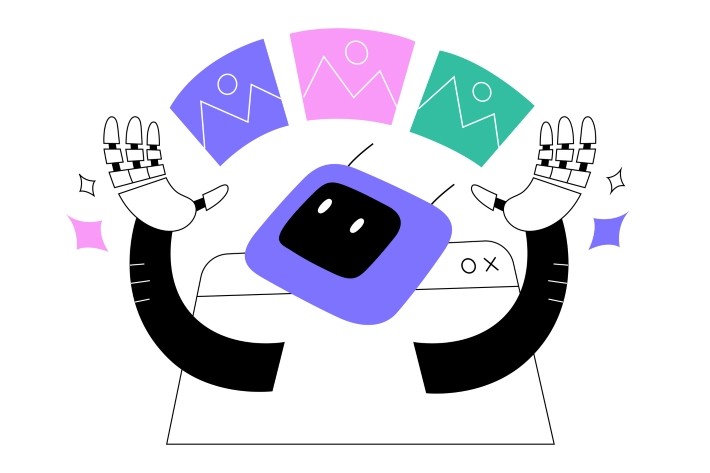
Stable Diffusionには、Webブラウザ上で利用する方法と、パソコンにダウンロードしてローカル環境で利用する方法の2つがあります。
まず、初心者向けとなるWebブラウザ上での利用方法を解説していきます。
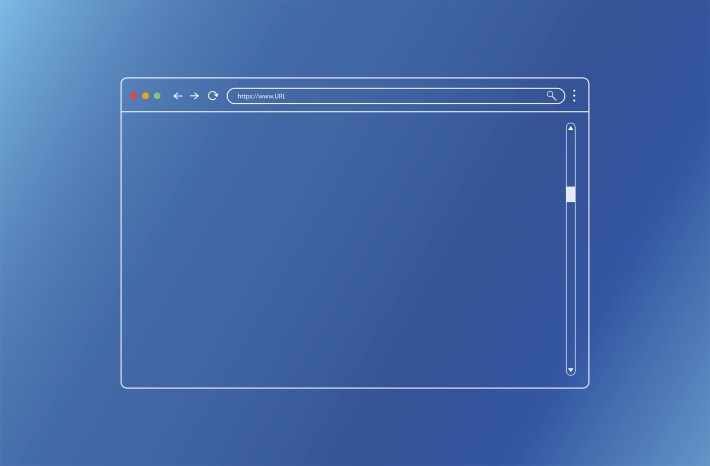
初心者向けなのが、Webブラウザ上での利用です。
Webブラウザには以下の特徴があります。
| メリット | デメリット | |
| Webブラウザ上で利用する場合 | ・すぐに始められる |
・枚数制限がある |
Stable DiffusionをWebブラウザ上で利用する場合、OSなどの利用環境による差がありません。
また、パソコンのスペックも関係ないため、誰でも簡単に始められるというメリットがあります。
一方で、Webブラウザ上では、サービスによって作成できる画像枚数などに制限がある点や、有料となる機能があることに注意が必要です。

次に、上級者向けローカル環境での特徴を説明します。
| メリット | デメリット | |
| ローカル環境で利用する場合 | ・完全無料で使える ・生成枚数に制限なし ・プロンプト(prompt)の規制なし ・最新機能が試せる |
・ローカル環境の構築で挫折する場合がある ・起動するのに手間がかかる ・ハイスペックのパソコンが必要な場合がある |
ローカル環境を利用するメリットは、無料で無制限に使用できること、多数の機能があること、高いカスタマイズ性があること、そして最新機能を試せることです。
しかし、デメリットも多く、高性能なPC(RAM16GB以上)とWindowsのNVIDIAグラボが推奨されること、また、ダウンロードするのに時間がかかることが挙げられます。
初心者の方がローカル環境を構築するのはかなりのハードルがあるため、おすすめしません。

Webブラウザとローカル環境でのメリット・デメリットをそれぞれ解説しましたが、やはり簡単に始められるWebブラウザがおすすめです。
また、後ほど解説するWebブラウザは、一日あたりの画像生成枚数に制限があるものの、無料で使えるものばかりです。
ログインしたら、テキストを入力するだけで、数秒から数分で画像を生成できます。
Stable Diffusionを初めて触る人も、環境構築で挫折してしまった経験のある人も、以下のサービスを利用して素敵なイラストを生成してみましょう。
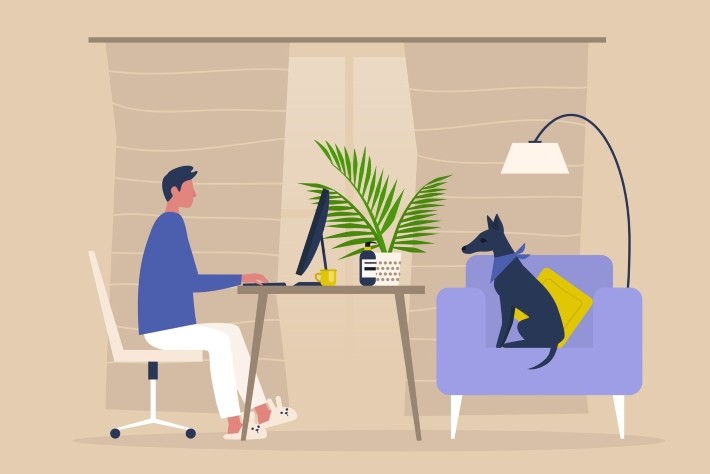
ここからは、Stable Diffusionの無料Webブラウザ3選を解説します。
今回は、有名な無料Webブラウザである「Hugging face」の解説は省略します。
なぜなら、Hugging faceの画像クオリティが低いからです。 以下で解説する3つはクオリティが高くおすすめです。
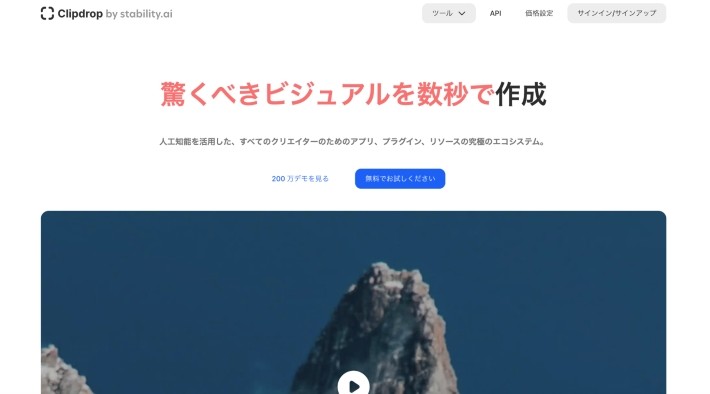 (clipdropより)
(clipdropより)clipdropは生成ももちろんですが、画像の加工がメインのサービスです。
こちらから、https://clipdrop.co/ 公式サイトにアクセスできます。
使い方は簡単です。
1.サインイン/サインアップをクリックします。
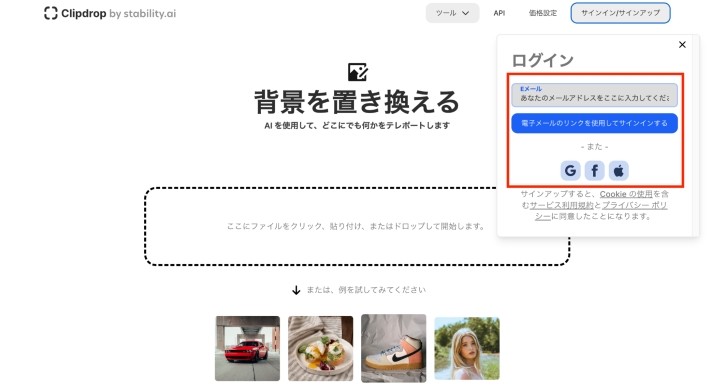
メールアドレスを入力するか、Google、Facebook、Apple IDを使ってサインインすることができます。
clipdropは、ユーザー名やパスワードの設定が不要です。
例えば、「Los Angeles」のファンタジーアートを生成してみましょう。
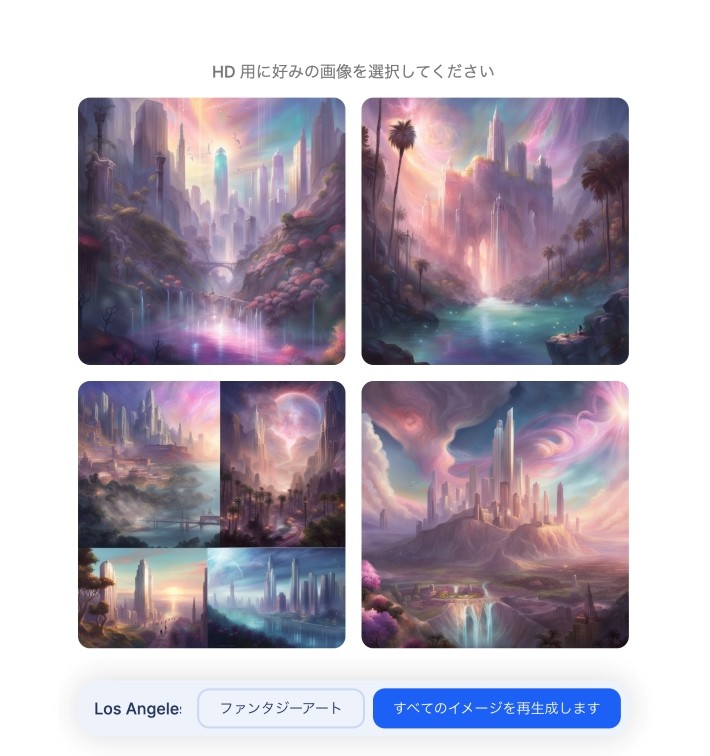
以上のような、クオリティが高い画像が生成されました。
clipdropの目玉機能には、画像内の不要な箇所を自然に取り除くCleanup機能と、画像の背景のみを取り除くRemove background機能があります。
初めにCleanupの解説です。
画像内の鉛筆を消したい場合は、Cleanupを使用します。
1.鉛筆をなぞります。
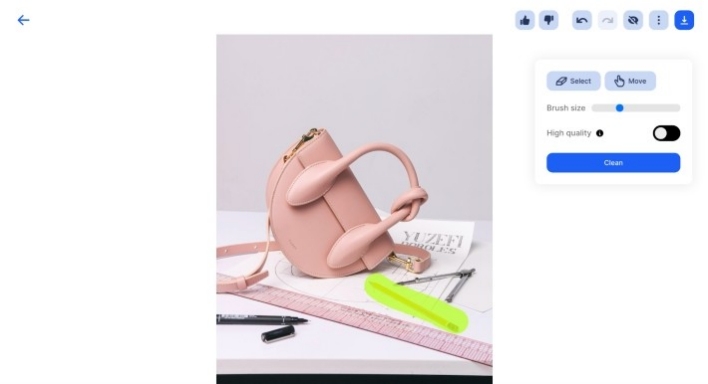
2.Cleanをクリックします。
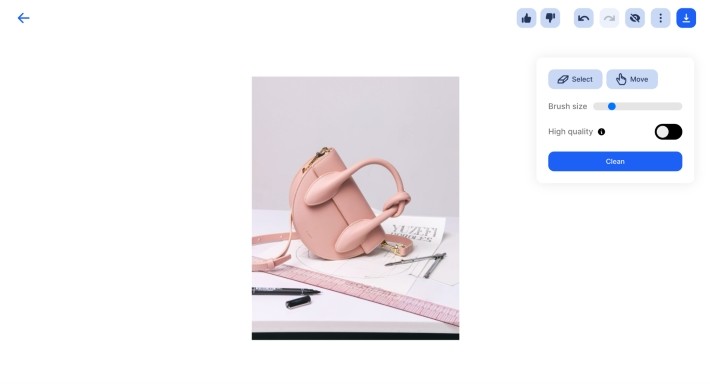
このように一瞬で鉛筆だけを消すことができます。
続いて、Remove backgroundの解説です。
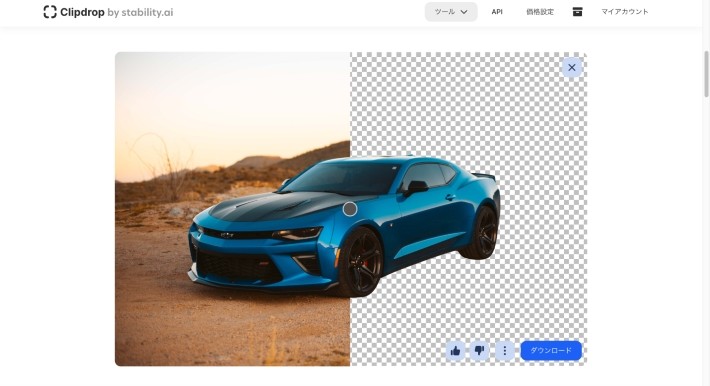
背景と被写体の差がわかりにくい画像は、成功しないこともありますが、精度が高いことがわかりました。このツールは、png形式の画像やロゴの作成にも役立ちます。
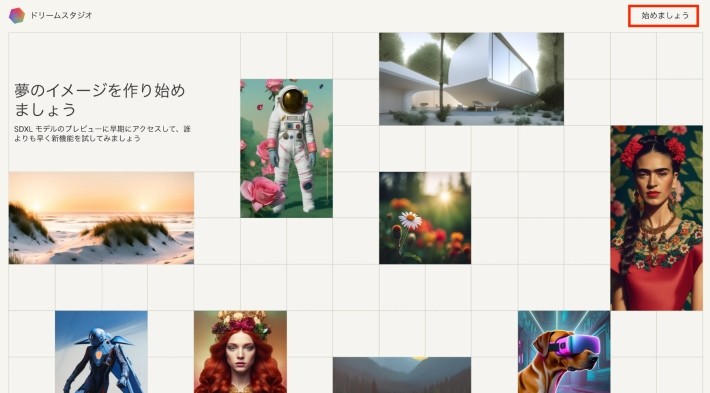 (Dreamstudioより)
(Dreamstudioより)次にDreamstudioの解説です。
https://dreamstudio.ai/
公式サイトにアクセスしてください。
右上の「始めましょう」からログインできます。
Dreamstudioは、Stability AI社が出しているWebブラウザの生成AIです。
公式のサイトなので信頼性が高いですが、ローカル環境のWeb UIと違い、モデルのインポートや動画作成などはできません。
Dreamstudioでは、画像を生成する度に、右上にあるクレジットが減っていきます。
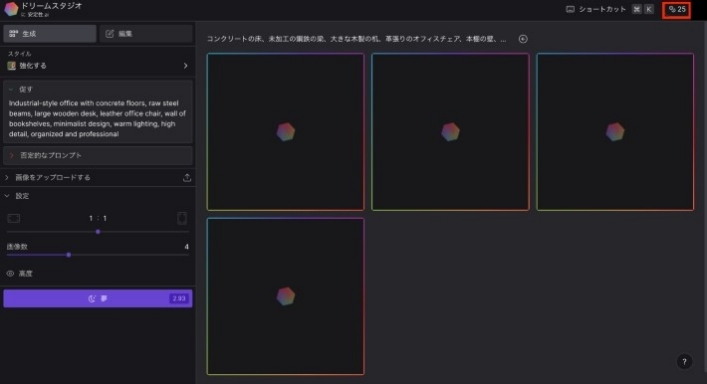
初回は25クレジットありますが、クレジットを使い果たしてしまった場合は、有料のクレジット購入により引き続きDreamStudioを利用できます。
DreamStudioのクレジットは、1,000クレジットで10ドルなので、日本円で約1,400円で購入可能です。
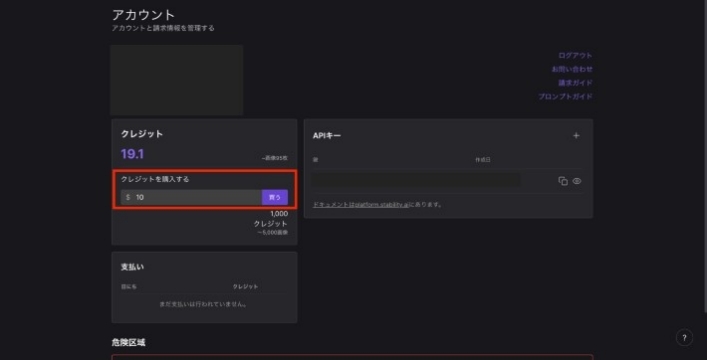
最後に、Leonardo.aiの解説です。
リンクから http://leonardo.ai/ にアクセスしてください。
アーリーアクセスリストに登録して、登録メールを待つ方法もありますが、以下のリンクからGoogleでログインすると即日利用できます。
>>Leonardo.ai 公式サイトにアクセスする
1.「Login to Leonardo.ai」をクリックします。
2.「Googleを続ける」でログインします。
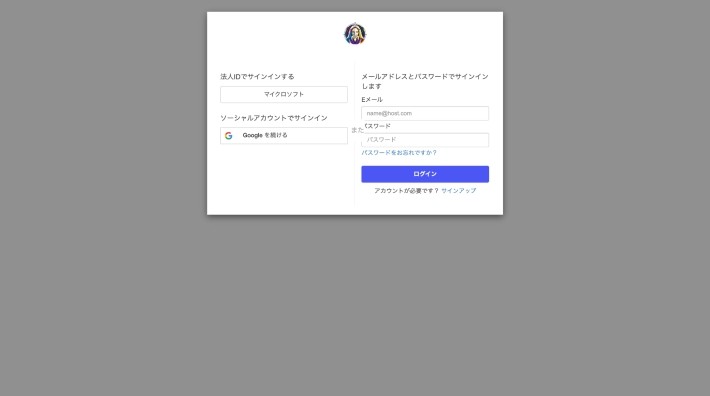
左メニューの「AI Image Generation」から画像の生成ができます。
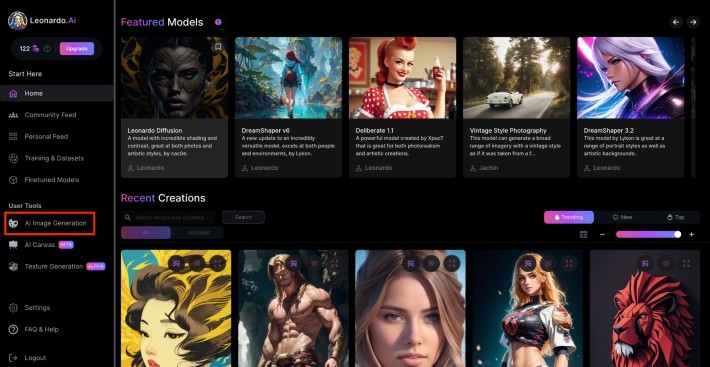
画像の赤枠部分にメインのプロンプト(prompt)を入力し、「Generate」をクリックします。
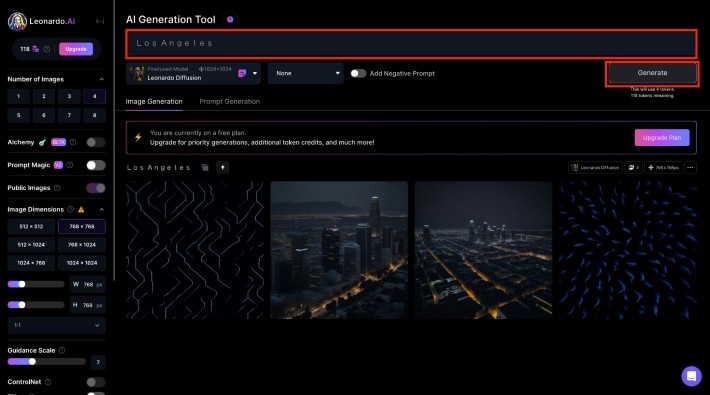
初期設定では、4枚の画像が生成されますが、左側の「Number of Images」で生成する画像の枚数を調整することも可能です。
Leonardo.aiでは、毎日150の無料トークンが与えられます。
トークンが不足している場合は、アップグレードすることで8,500トークンが与えられます。
Leonardo.aiの月額料金は12ドルで、日本円で約1,700円で購入可能です。

今回は、Stable Diffusion をWebブラウザから無料で簡単に使える方法を解説しました。
この記事で解説したWebブラウザは以下の通りです。
・clipdrop
・Dreamstudio
・leonardo.ai
どのWebブラウザでも高品質な画像を簡単に生成できます。
プロンプト(prompt)のコツや利用上の注意点などをしっかりと理解して、Stable Diffusionを有効活用しましょう。
TEXT:PreBell編集部
PHOTO:iStock
この記事を気にいったらいいね!しよう
PreBellの最新の話題をお届けします。
